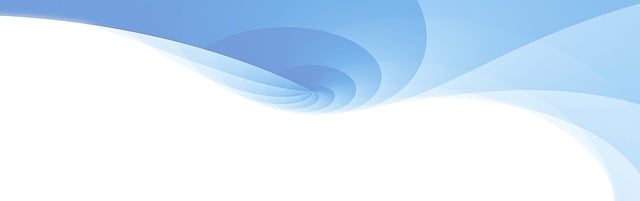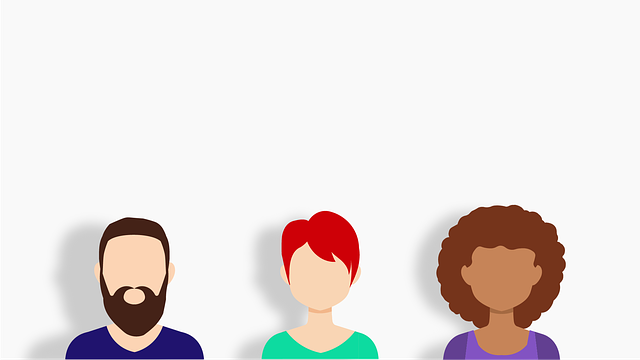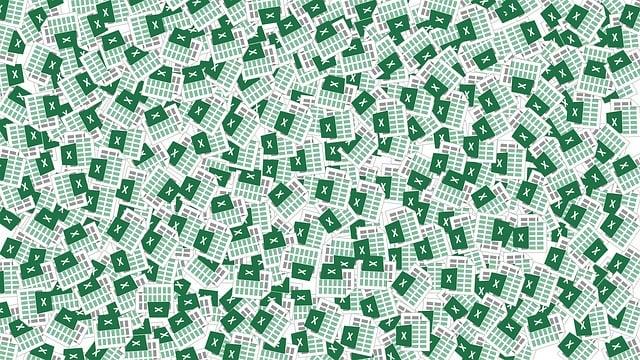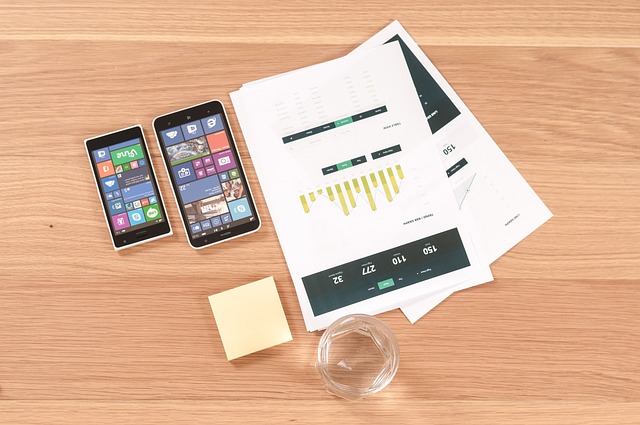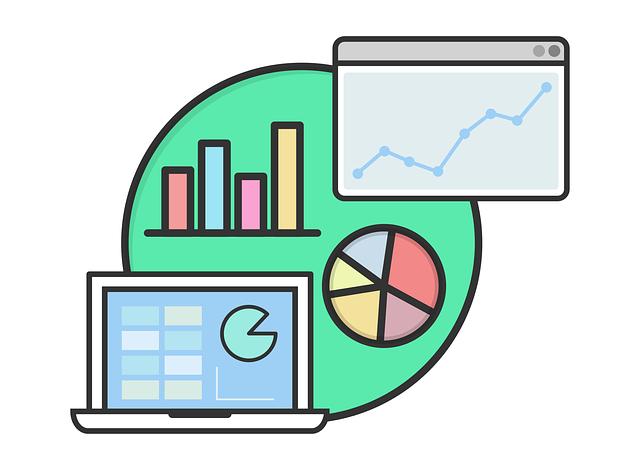Jak nahrát zvuk do PowerPointu: Praktické rady
Chcete přidat zvukové efekty do svých prezentací? V tomto článku se dozvíte, jak jednoduše nahrát zvuk do PowerPointu a udělat tak své prezentace ještě živější a poutavější!
Obsah
- 1. Možnosti přidání zvuku do Prezentace PowerPoint: Navigování skrze audio nástroje
- 2. Praktické kroky při nahrávání zvuku do PowerPointu: Přehled funkcí a postupů
- 3. Doporučení pro vytváření profesionálních prezentací s audiem: Osvojení nejlepších postupů
- 4. Změňte své prezentace výrazněji: Užijte vlastní zvukové soubory v PowerPointu
- 5. Oživte své prezentace zvukem: Jak vybrat správný zvukový doprovod a přidat jej do PowerPointu
- 6. Prokazujte dovednosti zvukového designu v PowerPointu: Nahrání audio efektů a úpravy zvukové kvality
- 7. Vylepšete si prezentace prostřednictvím hudby: Insidery o hudebních propojeních v PowerPointu
- 8. Inovujte své prezentace zvukovými anotacemi: Příklady použití hlasového komentáře v PowerPointu
Přidání zvuku do Prezentace PowerPoint může být zajímavým způsobem, jak zaujmout své publikum a posílit efektivitu vaší prezentace. Existují různé možnosti, jak přidat zvuky k vašim slideům a jednoduše je ovládat pomocí audio nástrojů. Zde je přehled několika praktických rad, jak nahrát zvuk do PowerPointu.
-
Vložte zvukový soubor: Použijte zvukový soubor, který již máte uložený na svém počítači, nebo stáhněte si nový zvukový soubor z internetu. V PowerPointu klikněte na záložku "Vkládat" v horním menu a vyberte "Zvuk". Vyberte možnost "Zvuk z souboru" a pak vyhledejte zvukový soubor na svém počítači. Klikněte na "Vložit" a PowerPoint automaticky vytvoří ikonu zvuku na vašem slideu.
-
Nastavení zvukových nástrojů: Po vložení zvuku můžete jednoduše upravit jeho vlastnosti a chování prostřednictvím zvukových nástrojů v PowerPointu. Klikněte na vloženou ikonu zvuku a zobrazí se záložka "Nástroje zvuku". Zde můžete upravit hlasitost, dobu přehrávání, možnosti smyčky a další. Můžete také nastavit, zda chcete, aby se zvuk přehrával automaticky nebo až po kliknutí.
- Přidání zvukových efektů: PowerPoint nabízí také širokou škálu zvukových efektů, které můžete přidat k vašim slideům, aby vaše prezentace byla ještě poutavější. Klikněte na sloupec "Zvukové efekty" na záložce "Nástroje zvuku" a vyberte si z mnoha dostupných možností. Můžete si vybrat například efekt volání, smíchu, bublání vody a mnoho dalšího. Přidání těchto zvukových efektů může poskytnout vaší prezentaci potřebný živý prvek a zabavit vaše publikum.
Doufáme, že vám tyto praktické rady pomohou při nahrávání zvuku do vašich prezentací PowerPoint. Nezapomeňte však dbát na to, aby zvuky byly dobře vyvážené s obsahem a cílem vaší prezentace. Připravte se na reakce a vyzkoušejte různé zvukové prvky, abyste dosáhli optimálního účinku a zajistili příjemný zážitek pro vaše publikum.
2. Praktické kroky při nahrávání zvuku do PowerPointu: Přehled funkcí a postupů
Při připravování prezentace v PowerPointu je možné přidat zvukové soubory, které mohou oživit a zvýraznit vaše prezentované informace. Existuje několik praktických kroků, které vám pomohou snadno a efektivně nahrát zvuk do vaší prezentace.
-
Vyberte si vhodný zvukový soubor: Než začnete s nahráváním, je důležité vybrat si vhodný zvuk, který bude odpovídat tématu vaší prezentace. Zvuky mohou být ve formátu MP3, WAV nebo AIFF. Abyste byli jisti, že zvuk bude dobře přehráván, je nejlepší zvolit formát WAV.
-
Přidání zvukového souboru: Po vybrání vhodného zvukového souboru můžete pokračovat v přidání souboru do prezentace. Klikněte na kartu "Vložit" v horním menu a vyberte "Zvukový soubor". Poté vyberte požadovaný soubor ze svého počítače a potvrďte přidání.
- Nastavení časování a přehrávání: Po přidání zvukového souboru se objeví ikona reproduktoru. Klikněte na ikonu a objeví se vám několik možností nastavení. Můžete nastavit, zda chcete, aby se zvuk přehrával automaticky při posunutí na daný snímek nebo při kliknutí myši. Můžete také nastavit časování, kdy se má zvuk spustit a zastavit.
S těmito praktickými kroky a zkušenostmi se můžete snadno naučit, jak nahrát zvuk do PowerPointu. Využití zvukových souborů ve vaší prezentaci může přinést nový rozměr a zároveň poskytnout posluchačům interaktivní zážitek. Buďte kreativní a zkuste si hrát se zvukovými efekty, které vaši prezentaci ještě více zvýrazní.
3. Doporučení pro vytváření profesionálních prezentací s audiem: Osvojení nejlepších postupů
Dobrá prezentace zahrnuje nejen poutavý obsah a vizuální prvky, ale také výrazný zvukový doprovod. Nahrávání zvuku do PowerPointu může přidat na vašich prezentacích úroveň profesionalismu a zajistit, že vaše zpráva bude slyšet zcela jasně. Zde jsou některé praktické rady, jak nahrát zvuk do prezentace s PowerPointem:
-
Získejte kvalitní záznam: Zabezpečte si kvalitní mikrofon, aby byl váš zvuk čistý a srozumitelný. Pokud nemáte profesionální nahrávací zařízení, nevadí, moderní chytré telefony mají dostatečně kvalitní mikrofony.
-
Přehrajte si scénář: Před samotným nahráváním si nechte přehrát scénář vaší prezentace a udělejte si na něj poznámky. To vám pomůže minimalizovat případné chyby během nahrávání.
-
Před nahráváním mějte čistý stůl: Zajistěte si tiché a klidné prostředí pro nahrávání. Zbavte se jakýchkoli rušivých zvuků, jako jsou například šumící ventilátory nebo odrazy zvuků od stěn.
-
Zaznamenejte každý slide samostatně: Pokud máte ve své prezentaci několik snímků, doporučuje se nahrávat zvuk k nim odděleně. To vám dá větší flexibilitu při úpravách prezentace a umožní vám lépe synchronizovat zvuk s obrázky.
- Nezapomeňte na editaci: Po nahrání zvuku se podívejte na výslednou nahrávku a proveďte případné úpravy, jako jsou odstraňování chyb nebo přidávání přechodů. PowerPoint nabízí jednoduché nástroje pro úpravu zvuku, které vám umožní dosáhnout požadovaného efektu.
Nahrávání zvuku do PowerPointu může zcela změnit způsob, jakým vaše prezentace komunikuje s publikem. S těmito praktickými radami pro nahrávání zvuku se stanete mistrem umění vytváření profesionálních prezentací s audiem.
4. Změňte své prezentace výrazněji: Užijte vlastní zvukové soubory v PowerPointu
Věděli jste, že v PowerPointu můžete přidat vlastní zvukové soubory a tak převést své prezentace na zcela novou úroveň? Zvukové soubory jsou skvělým způsobem, jak zaujmout své publikum a přidat do prezentace interaktivitu a profesionalitu. V tomto článku vám představíme několik praktických rad, jak jednoduše přidat zvuk do vaší prezentace v PowerPointu.
-
Vyberte vhodný zvukový soubor: Prvním krokem je najít vhodný zvukový soubor, který se hodí k tématu vaší prezentace. Můžete vybrat zvuky, jako jsou hudba, zvuky přírody, rozhovory, efekty a mnoho dalšího. Nejlepší je vybrat zvuky, které se harmonicky doplňují s obsahem prezentace a posílí její sdělení.
-
Přidání zvuku k jednotlivým snímkům: Po vybrání požadovaného zvukového souboru je nutné jej přidat k jednotlivým snímkům ve vaší prezentaci. Stačí vybrat snímek, na který chcete přidat zvuk, a v panelu nástrojů vybrat možnost "Vložit zvuk". Následně vyberte váš zvukový soubor a potvrďte jeho vložení. Pokud chcete, aby se zvuk spustil automaticky, zvolte možnost "Spustit při kliknutí".
- Nastavení časování zvuku: Abyste měli kontrolu nad tím, jakým způsobem se zvuk přehrává, můžete nastavit časování zvuku na jednotlivých snímcích. To znamená, že si můžete určit, kdy se má zvuk spustit a kdy končit. Stačí označit snímek, přejít do panelu nástrojů a nastavit časový úsek, ve kterém se má zvuk přehrávat. Tím získáte naprostou preciznost a umožníte své prezentaci plynulý průběh.
Přidání zvukových souborů do PowerPointu je jednoduchým způsobem, jak si přizpůsobit vaše prezentace a udělat ze nich nezapomenutelný zážitek pro vaše publikum. Buďte kreativní a experimentujte s různými zvuky, které vypráví příběh vaší prezentace. S těmito praktickými radami zvládnete nahrát zvuk do PowerPointu rychle a jednoduše, a to i bez technických znalostí. Nezapomeňte, že zvuk je silný nástroj ve vaší prezentaci, takže ho využijte ve svůj prospěch a udělejte ze svých prezentací skutečnou očarující show!
5. Oživte své prezentace zvukem: Jak vybrat správný zvukový doprovod a přidat jej do PowerPointu
Pokud chcete oživit své prezentace, můžete zvukovým doprovodem přidat další úroveň působivosti a interaktivity. V dnešní době existuje mnoho způsobů, jak přidat zvuk do svých prezentací v PowerPointu. Zde je praktický návod, jak vybrat správný zvukový doprovod a přidat jej do své prezentace.
-
Vyberte si vhodný zvuk: Nejprve byste měli zvážit, jaký druh zvuku chcete přidat do své prezentace. Může se jednat o hudbu, zvuky přírody, zvukové efekty nebo dokonce vlastní nahrávky. Zamyslete se nad tématem vaší prezentace a zvolte zvuk, který bude podporovat vaši zprávu a vytvořit správnou atmosféru.
-
Ujistěte se, že máte práva k použití zvuku: Předtím než vložíte cizí zvukový materiál do své prezentace, ujistěte se, že máte právní právo používat tento zvuk. Buďte opatrní, abyste neporušovali autorská práva ani licenční omezení. Pokud nemáte vlastní zvukový materiál, existují weby, kde můžete legálně stahovat zvuky s volnými licencemi.
- Vložte zvuk do PowerPointu: Jakmile máte vybraný zvuk, můžete jej snadno přidat do své prezentace. V PowerPointu jděte na kartu "Vložit" a klikněte na tlačítko "Zvuk". Zvolte, zda chcete přidat zvukový soubor z disku nebo online. Poté umístěte zvukový soubor na správné místo na snímku prezentace. Můžete také nastavit, zda chcete, aby se zvuk automaticky spouštěl nebo až po kliknutí myší.
Pamatujte, že přidání zvukového doprovodu může být mocným nástrojem, ale mělo by být používáno opatrně a účelně. Vhodně vybraný a umístěný zvuk může zvýšit přitažlivost a účinnost vaší prezentace, zatímco špatně zvolený nebo nadměrně použitý zvuk může rozptylovat pozornost a odvést pozornost od vaší zprávy. Buďte tedy při výběru a použití zvukového doprovodu opatrní a kreativní.
6. Prokazujte dovednosti zvukového designu v PowerPointu: Nahrání audio efektů a úpravy zvukové kvality
Jak nahrát zvuk do prezentace v PowerPointu a udělat z ní skutečně poutavý zážitek pro vaše publikum? V tomto článku vám poskytneme praktické rady, jak efektivně využít zvukový design ve vašich prezentacích. Zde je několik tipů, jak jednoduše nahrát audio efekty a upravit kvalitu zvuku ve vaší prezentaci:
- 1. Připravte si audio soubor: Začněte tím, že připravíte zvukový soubor, který chcete použít ve vaší prezentaci. To může být hudba, zvukový efekt nebo i záznam hlasu. Ujistěte se, že soubor je ve formátu, který PowerPoint podporuje (například MP3 nebo WAV).
- 2. Vložte audio do slide: Po přípravě svého zvukového souboru otevřete svou prezentaci v PowerPointu. Vyberte slide, na kterém chcete mít zvuk a jděte do záložky „Vložit“. Klikněte na tlačítko „Audio“ a vyberte „Audio na mém PC“. Poté vyberte připravený zvukový soubor a klikněte na tlačítko „Vložit“.
- 3. Upravte vlastnosti zvuku: Po vložení zvuku se objeví ikona reproduktoru na slide. Pokud na ni kliknete pravým tlačítkem myši a vyberete „Upravit zvukový objekt“, otevře se panel nástrojů pro úpravu zvuku. Zde můžete nastavit, jak má zvuk přehrávat (například automaticky po kliknutí nebo po spuštění slide) a možnosti smyčky.
S těmito jednoduchými kroky můžete snadno nahrát zvuk do PowerPointu a zvýraznit svou prezentaci pomocí audio efektů. Nezapomeňte však dbát na to, abyste používali zvukové efekty a hudbu jen tehdy, kdy je to skutečně relevantní a podporuje váš obsah. Příliš mnoho zvukových efektů může rozptylovat vaše publikum a odvést pozornost od vašeho sdělení.
7. Vylepšete si prezentace prostřednictvím hudby: Insidery o hudebních propojeních v PowerPointu
Máte-li prezentaci ve PowerPointu a chcete ji oživit hudbou, není nic jednoduššího než nahrát zvuk do svých slidů. Tímto způsobem můžete vytvořit poutavé a originální prezentace, které zaujmou vaše publikum. Jak tedy přesně nahrát zvuk do PowerPointu? Zde jsou praktické rady, které vám pomohou vytvořit profesionálně vypadající prezentace s hudebními propojeními.
-
Připravte si zvukový soubor – nejdříve musíte mít samozřejmě odpovídající zvukový soubor, který chcete přidat do PowerPointu. Ideální je mít soubor ve formátu MP3 nebo WAV. Pokud potřebujete upravit délku zvukového souboru nebo jeho hlasitost, můžete použít některý z dostupných zvukových editorů.
-
Přidejte zvuk do slide – abyste přidali zvuk do jednotlivých slidů ve své prezentaci, můžete postupovat následovně:
- Vyberte slide, ke kterému chcete přidat zvuk
- Klikněte na záložku "Vložit" v horní nabídce PowerPointu
- Vyberte možnost "Audio" a zvolte "Audio na souboru"
- Zvolte požadovaný zvukový soubor a klikněte na tlačítko "Vložit"
- Nastavte vlastnosti zvuku – abyste měli plnou kontrolu nad přehráváním zvuku ve vaší prezentaci, můžete nastavit různé vlastnosti zvuku. Klikněte pravým tlačítkem myši na ikonu zvuku ve slide a vyberte "Vlastnosti zvuku". Zde můžete například nastavit, zda se zvuk spustí automaticky při přechodu na daný slide nebo po kliknutí myší. Můžete také nastavit dobu zpoždění nebo smyčku, která umožní opakované přehrávání zvuku.
S těmito praktickými radami budete schopni snadno nahrát zvuk do svých PowerPointových prezentací a vytvořit tak nezapomenutelné hudební propojení s vaším obsahem. Vaše prezentace budou díky hudbě působit profesionálně a poutavě, což zajisté zaujme diváky a dodá vašim slajdům nový rozměr.
8. Inovujte své prezentace zvukovými anotacemi: Příklady použití hlasového komentáře v PowerPointu
Prezentace jsou jedním z nejdůležitějších nástrojů v obchodním prostředí. Pomáhají sdělovat informace, zaujmout publikum a přesvědčit je o vašich nápadech a představách. Ale co kdybychom mohli svým prezentacím dodat ještě více účinnosti a originality? S pomocí zvukových anotací je to možné!
Hlasový komentář je skvělým doplňkem k vašim slajdům. Může posluchače lépe zaujmout a udržet jeho pozornost. Nahrávání hlasových komentářů je velmi jednoduché v aplikaci PowerPoint. Stačí zvolit slajd, ke kterému chcete přidat zvuk, a kliknout na záložku "Vložit" v horním menu. Poté vyberte možnost "Audiokomentář" a začněte nahrávat.
Existuje mnoho příkladů, kdy můžete využít hlasový komentář v PowerPointu. Můžete například přidat zvukovou ukázku vašeho produktu nebo služby, takže posluchači získají lepší představu o tom, co nabízíte. Další možností je vložení zvukového vysvětlení ke složitějším částem prezentace, jako jsou grafy a diagramy. Takto si posluchači budou jisti, že správně chápou informace. S hlasovým komentářem máte neomezené možnosti, jak zdokonalit své prezentace a udělat je nezapomenutelnými pro vaše publikum. Doufáme, že tyto praktické rady, jak nahrát zvuk do PowerPointu, ti umožnily přidat další rozměr a interaktivitu do tvých prezentací. Elegance a profesionálnost je nyní na dosah ruky!